Как узнать название региона в майнкрафт
Как узнать свой регион в «Майнкрафте» новичку
Из года в год к популярной компьютерной игре «Майнкрафт» подключаются новые игроки. Для новичка всегда сложно освоить правила и язык игры. Что уж говорить, иногда и старожилы могут не понять какие-то игровые моменты. Но все, как говорится, приходит с опытом. Возможно, поэтому многие игроки интересуются, как узнать свой «приват» и его название. Эта статья расскажет об этом.
Как узнать свой регион в «Майнкрафте»
В этом нет ничего сложного. Для этого требуется взять нитку с паука или палку. Затем, используя правую кнопку мыши, нажать на любой предмет, который есть рядом. Это может быть камень, земля или что-то подобное. После совершения этого действия откроется окно чата. Именно в нем будет указана вся информация о регионе, или, как по-другому его называют, «привате». В информации чата будет указано название «привата» и возможности для строительства.
Помимо этого, есть еще один способ, который поможет узнать свой «приват». Для него необходимо, чтобы у игрока была возможность использования команд. Если такое право имеется, то нужно ввести определенную команду /region info (можно даже сокращенно –/rg info). В открывшемся окне будет прописана вся та же информация, что при использовании предыдущего способа.
Как узнать название региона в «Майнкрафте»
Иногда игрок интересуется названием биома. Что это такое? Это природная зона, в которой игрок будет строить объекты. У каждой зоны есть свои особенности, в зависимости от которых определяется какая будет земля, растительность, животный мир, природные условия (снег или дождь).
Если возникла необходимость узнать название биома, следует использовать клавишу F3, после чего можно будет найти название, отображающееся в конце последних обновлений.
Надеемся, что статья помогла всем с ответом на вопрос, как узнать свой регион в «Майнкрафте», и сделала процесс игры легче. Ведь в нем очень много непонятного для неопытных игроков.
Формат файла региона - Официальная Minecraft Wiki
| Эта статья может нуждаться в доработке, возможно, в соответствии с руководством по стилю. [обсудить ] Пожалуйста, помогите Minecraft Wiki очистить эту страницу, если можете. Страница для обсуждений может содержать предложения. |
Формат файла региона - это формат хранения для фрагментов Minecraft , представленных в бета-версии 1.3, в котором группы фрагментов 32 × 32 (блоки 512 × 256 × 512, всего 67 108 864) хранятся в файле региона. .Этот формат файла заменил формат уровня Alpha, который использовался с этапа разработки Infdev, в котором фрагменты хранились в отдельных файлах. Можно сказать, что область - это часть файловой системы, где заголовок показывает позиции проигрывателя для каждого файла, а сектор - это размер выделения.
Система основана на McRegion, [1] мод на
.Как заполнить области в Minecraft с помощью команды Fill
- Программирование
- Игры
- Minecraft
- Как заполнить области в Minecraft с помощью команды Fill
Адам Кордейро, Эмили Нельсон
Один из самых Обычно используемые команды строительства в Minecraft - это / fill. Вы можете использовать эту команду, чтобы мгновенно разместить множество блоков в определенной области. Чтобы использовать эту команду, выполните следующие действия:
-
Перейдите в угол области, которую хотите заполнить.
Команда «Заливка» воздействует на блоки в прямоугольной области объемом до 32 768 блоков. Выберите любой из 8 углов прямоугольника, который хотите заполнить.
-
Нажмите F3.
На этом шаге отображается информация о текущей игре.
-
Запишите свои координаты.
Часть информации, отображаемой в режиме F3, представляет собой строку с надписью «Блок:», за которой следуют три числа. Эти числа говорят вам, где именно находится ваш персонаж. Координаты X и Z вашего персонажа говорят вам, где вы находитесь на плоскости, параллельной земле, тогда как ваша координата Y сообщает вам ваш рост.Запишите эти числа, потому что вам нужно будет записать их в команду.
-
Переместитесь в противоположный угол области, которую хотите заполнить.
-
Запишите здесь координаты.
В качестве альтернативы можно использовать относительные координаты: тильда (~) в команде указывает, что координата отсчитывается относительно вашего собственного положения. Итак, ~ ~ ~ указывает ваше текущее положение, а ~ ~ -1 ~ указывает блок под вами.
-
Нажмите клавишу «T», чтобы открыть меню чата, и введите / введите [ваши первые координаты] [ваши вторые координаты].
Например, вы можете ввести / заполнить 1123 20 16 1122 30-16.
-
Введите пробел и введите minecraft: (или нажмите Tab в качестве ярлыка).
Каждый блок в этой игре имеет техническое название, например minecraft: stone, minecraft: planks или minecraft: redstone_torch. Первая часть необходима только для целей автозаполнения, как описано в шаге 8.
Если вы уже знаете техническое название блока, не вводите только minecraft: ; введите minecraft: stone или minecraft: planks или другое название, а затем перейдите к шагу 10.Если вы не знаете техническое название блока, придерживайтесь шага 7, как написано, а затем переходите к шагу 8.
-
Нажмите Tab, чтобы увидеть список имен блоков.
Отсюда вы можете найти блок, которым хотите заполнить область. Если вы знаете, что его имя начинается с определенной пары букв, введите эти буквы, а затем нажмите Tab для более узкого поиска. После того, как вы увидите, какой блок вы хотите использовать, введите его после minecraft: .
-
Снова нажмите пробел и введите значение данных блока.
По умолчанию 0 - при выборе другого числа выбирается вариант блока. Например, деревянные доски имеют другой цвет в зависимости от значения данных, которые вы им даете.
Шаги 9 и 10 являются необязательными - однако, если вы завершите Шаг 10, вы должны выполнить и этот.
-
Снова нажмите пробел и введите ключевое слово, указывающее, как обрабатывать блоки, которые уже находятся внутри области заполнения.
Вы можете выбрать одно из пяти различных ключевых слов:
-
replace: При использовании этого ключевого слова при заполнении целевой области любой блок, уже находящийся в этой области, заменяется.В качестве альтернативы вы можете ввести , заменить , затем пробел, а затем имя другого блока (см. Шаги 7 и 8). Это делает так, что команда / fill заменяет каждый блок этого типа только в целевой области, а не заполняет всю область.
Обратите внимание, что заменить является ключевым словом по умолчанию. Теперь команда должна выглядеть так: / fill 1123 20 16 1122 30 -16 minecraft: шерсть 1 заменить.
-
destroy: Все существующие блоки в целевой области уничтожаются, как если бы их заминировал игрок.
-
keep: Эта команда не влияет на блоки, уже находящиеся в целевой области (за исключением, конечно, воздуха).
-
hollow: С помощью этой команды только внешний слой целевой области заполняется блоками - все блоки внутри заменяются на воздух.
-
контур: Только внешний слой целевой области заполнен блоками, но блоки внутри остаются такими, какими они были.
-
Не пугайтесь длины этих инструкций - чем больше вы практикуетесь, тем легче (и быстрее) это становится.
Процесс, описанный в предыдущем списке шагов, работает лучше всего, когда вы не совсем знаете размер области, которую хотите заполнить. Но если вы хотите заполнить область размером, например, 10x10x20, есть более быстрый способ сделать это:
-
Перейдите в угол области, которую хотите заполнить.
Эта часть похожа на другой метод, но используется для другой цели.
-
Нажмите F3.
В дополнение к открытию меню, кнопка F3 изменяет перекрестие в центре экрана на символ, состоящий из красного сегмента, зеленого сегмента и синего сегмента, где зеленый - направление Y, красный - направление X , а синий - направление Z.Эти сегменты указывают в положительном направлении x, y и z соответственно.
-
Используйте перекрестие, чтобы определить относительные координаты противоположного угла.
Например, если числа перекрестия равны ~ 100 ~ -5 ~ 2, противоположный угол составляет 100 блоков в направлении X, -5 блоков в направлении Y и 2 блока в направлении Z.
-
Откройте меню чата и введите / заполните ~ ~ ~ [относительные координаты].
Например, чтобы создать платформу длиной 100 блоков и шириной 100 блоков, где один угол находится там, где вы находитесь, а противоположный угол находится на уровне 99 ~ ~ 99, введите / fill ~ ~ ~ ~ 99 ~ ~ 99.
-
Завершите процесс как обычно (см. Шаги 7–10 в предыдущем списке шагов).
Об авторе книги
Адам Кордейро - ученик средней онлайн-школы Стэнфордского университета, увлекающийся математикой, играми и программированием. Играет в Minecraft с первых дней альфа-версии. Эмили Нельсон пишет рассказы и работала техническим редактором Gamestar Mechanic For Dummies.
.Как использовать команду поиска в Minecraft
В этом руководстве Minecraft объясняется, как использовать команду / locate со снимками экрана и пошаговыми инструкциями.
Теперь вы можете быстро и легко находить интересные строения в Майнкрафт с помощью команды / locate. Эта удивительная команда позволяет вам найти координаты ближайшего Закопанного сокровища, Океанских руин, Кораблекрушения, Конечного города, Нижней крепости, Лесного особняка, Заброшенной шахты, Океанического памятника, Цитадели, Храма в джунглях, Пирамиды, Хижины ведьмы, Иглу, Деревни или Разбойника. Аванпост.
Затем вы можете использовать команду / tp, чтобы мгновенно телепортироваться туда!
Давайте разберемся, как использовать этот чит (игровую команду).
Подписаться
Поддерживаемые платформы
Команда / locate доступна в следующих версиях Minecraft:
* Версия, в которой он был добавлен или удален, если применимо.
ПРИМЕЧАНИЕ. Pocket Edition (PE), Xbox One, PS4, Nintendo Switch и Windows 10 Edition теперь называются Bedrock Edition. Мы продолжим показывать их индивидуально для истории версий.
Требования
Чтобы запускать игровые команды в Minecraft, вы должны включить читы в своем мире.
Команда поиска
- Ява
- PE
- Xbox
- PS
- Нинтендо
- Win10
- Edu
Команда поиска в Minecraft Java Edition (ПК / Mac)
В Minecraft Java Edition (ПК / Mac) 1.11, 1.12, 1.13, 1.14, 1.15 и 1.16 синтаксис для поиска ближайших координат структуры:
/ найти <функция>
Определения
-
Элемент - это структура, которую вы хотите найти.Команда / locate вернет координаты ближайшего типа объекта, который вы выберете. В зависимости от вашей версии Minecraft это может быть одно из следующих значений:
Функции 1.13, 1.14 и 1.15
Функции в 1.11 и 1.12
Команда поиска в Minecraft Pocket Edition (PE)
В Minecraft Pocket Edition (PE) синтаксис поиска ближайших координат конструкции:
/ найти <функция>
Найдите команду в Minecraft Xbox One Edition
В Minecraft Xbox One Edition синтаксис для поиска ближайших координат конструкции:
/ найти <функция>
Найдите команду в Minecraft PS4 Edition
В Minecraft PS4 Edition синтаксис для поиска ближайших координат конструкции:
/ найти <функция>
Команда поиска в Minecraft Nintendo Switch Edition
В Minecraft Nintendo Switch Edition синтаксис для поиска ближайших координат конструкции:
/ найти <функция>
Команда поиска в Minecraft Windows 10 Edition
В Minecraft Windows 10 Edition синтаксис для поиска ближайших координат конструкции:
/ найти <функция>
Команда поиска в Minecraft Education Edition
В Minecraft Education Edition синтаксис для поиска ближайших координат конструкции:
/ найти <функция>
Примеры
- Ява
- PE
- Xbox
- PS
- Нинтендо
- Win10
- Edu
Пример в Java Edition (ПК / Mac) 1.14, 1.15 и 1.16
Чтобы найти координаты ближайшей заставы грабителей в Minecraft 1.14, 1.15 и 1.16:
/ найдите Pillager_Outpost
Пример в Java Edition (ПК / Mac) 1.13
Чтобы найти координаты ближайшего закопанного сокровища в Minecraft 1.13:
/ найдите Buried_Treasure
Чтобы найти координаты ближайших руин океана:
/ найти Ocean_Ruin
Чтобы найти координаты ближайшей хижины ведьмы:
/ найдите Swamp_Hut
Пример в Java Edition (ПК / Mac) 1.11 и 1,12
Чтобы найти координаты ближайшего особняка Woodland в Minecraft 1.11 и 1.12:
/ местонахождение особняка
Найти координаты ближайшей деревни:
/ найти деревню
Чтобы найти координаты ближайшего заброшенного шахты:
/ найдите Mineshaft
Пример в Pocket Edition
Чтобы найти координаты ближайшей заставы грабителей в Minecraft PE:
/ найти пост грабителя
Чтобы найти координаты ближайшего особняка в лесу:
/ найти особняк
Найти координаты ближайшей деревни:
/ найти деревню
Чтобы найти координаты ближайшей Крепости:
/ найти крепость
Пример в Xbox One Edition
Чтобы найти координаты ближайшего форпоста грабителей в Minecraft Xbox One Edition:
/ найти пост грабителя
Чтобы найти координаты ближайшего кладбища:
/ найти клад
Чтобы найти координаты ближайших руин океана:
/ местонахождение океана
Чтобы найти координаты ближайшего особняка в лесу:
/ найти особняк
Пример для PS4 Edition
Чтобы найти координаты ближайшей заставы грабителей в Minecraft PS4 Edition:
/ найти пост грабителя
Чтобы найти координаты ближайшей Крепости:
/ найти крепость
Чтобы найти координаты ближайшего места кораблекрушения:
/ найти место кораблекрушения
Чтобы найти координаты ближайшего заброшенного шахты:
/ найти шахту
Пример в Nintendo Switch Edition
Чтобы найти координаты ближайшего форпоста грабителей в Minecraft Nintendo Switch Edition:
/ найти пост грабителя
Чтобы найти координаты ближайшего места кораблекрушения:
/ найти место кораблекрушения
Чтобы найти координаты ближайшего заброшенного шахты:
/ найти шахту
Найти координаты ближайшей деревни:
/ найти деревню
Пример в Windows 10 Edition
Чтобы найти координаты ближайшей заставы грабителей в Minecraft Windows 10 Edition:
/ найти пост грабителя
Чтобы найти координаты ближайшего заброшенного шахты:
/ найти шахту
Чтобы найти координаты ближайшего Храма (Храм в Джунглях, Пирамида, Хижина Ведьмы или Иглу):
/ найти храм
Чтобы найти координаты ближайшей Крепости:
/ найти крепость
Пример в версии для учебных заведений
Чтобы найти координаты ближайшего монумента океана в Minecraft Education Edition:
/ найти памятник
Найти координаты ближайшей деревни:
/ найти деревню
Чтобы найти координаты ближайшей Крепости:
/ найти крепость
Как ввести команду
Мы покажем вам, как использовать команду / locate, чтобы найти особняк, а затем использовать команду / tp, чтобы телепортироваться к этим координатам.
1. Откройте окно чата
Самый простой способ запустить команду в Minecraft - в окне чата. Управление игрой для открытия окна чата зависит от версии Minecraft:
.Как найти последний город в Майнкрафт
В этом руководстве Minecraft объясняется, как найти Крайний Город в Крайнем биоме, со скриншотами и пошаговыми инструкциями.
Биом Края был расширен и теперь включает Конечный Город, который может быть непросто найти. Давайте узнаем, как добраться до Конечного города.
Подписаться
Материалы, необходимые для поиска Конечного города
В Minecraft это материалы, которые вы можете использовать для перехода в Конечный город:
Шаги, чтобы найти крайний город
1.Телепорт через другой портал
В Minecraft, после того, как вы пойдете до Края и победите дракона Края, появится новая структура, сделанная из скалы и имеющая небольшой портал в центре.
Этот портал слишком мал, чтобы пройти через него, поэтому вместо этого вам нужно телепортироваться через него с жемчужиной края.
Для этого выберите жемчужину края на панели быстрого доступа, поместите указатель на портал и щелкните правой кнопкой мыши, чтобы бросить жемчужину края через портал.
Вы телепортируетесь в новую область Конца, состоящую из множества маленьких островов.
2. Увеличьте расстояние отрисовки
Теперь вам придется искать Конечный город среди всех островов. Чтобы иметь больше шансов увидеть Крайний город издалека, вы можете увеличить расстояние рендеринга.
Для этого нажмите клавишу Esc , чтобы открыть игровое меню, и нажмите кнопку Options ... .
В разделе «Параметры» щелкните «Настройки видео »... кнопка.
Затем увеличьте настройку Render Distance. По умолчанию будет установлено 12 блоков. Мы увеличили расстояние рендеринга до 32 частей, что является максимумом. Убедитесь, что вы выбрали расстояние рендеринга, с которым ваш компьютер может работать без сбоев.
3. Найдите крайний город
Теперь, когда вы можете видеть как можно дальше, начните смотреть на разные острова Конечного города. Вам придется долго путешествовать, прежде чем вы его найдете.
Так выглядит Крайний Город:
Крайний город стоит найти, потому что в нем много сундуков с удивительными предметами. Можно сказать, что эти сундуки - лучшее, что вы можете найти в игре (на данный момент)!
Вот содержимое одного из сундуков, которые мы нашли в Конечном городе:
Поздравляю, вы только что узнали, как попасть в Крайний Город в Майнкрафт.



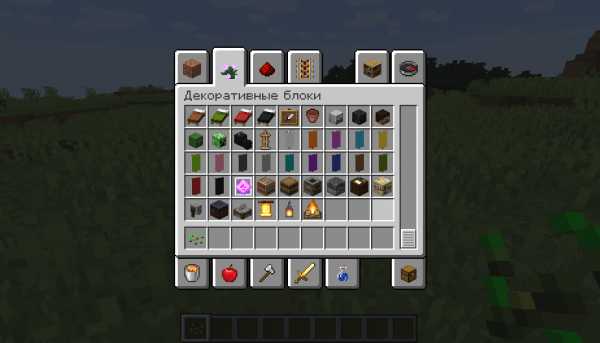



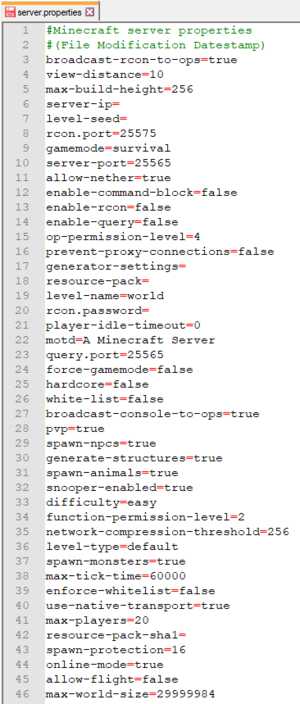
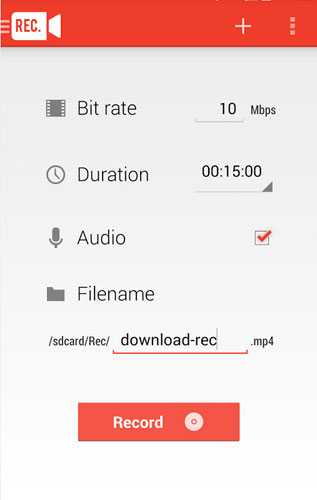



![[Furniture] Майнкрафт 1.10.2 мод на мебель. + 1.11.2! jooak-aofei1](https://minecraft247.ru/wp-content/uploads/2016/12/JOOAk-AOfEI1-70x70.jpg)